更新固件 SSD 提高其性能、稳定性和安全性。
每个制造商都提供用于更新固件的特定工具。
在继续升级之前进行备份至关重要。
遵循官方指南可以避免过程中出现错误和失败。
SSD 的固件是确保其正常运行、性能和系统兼容性的关键组件。尽管许多用户都忽略了这一点,但保持固件更新对于避免稳定性、安全性和性能下降问题至关重要。
在本文中,我们将详细解释如何更新不同品牌的 SSD 固件,此更新的风险和好处,以及执行此更新所需的工具。此外,我们建议您查阅我们的指南 如何在电脑上安装固态硬盘 以确保您的系统得到优化。
为什么更新 SSD 固件很重要?
固件是控制 SSD 操作的内部软件。与任何其他软件一样,它可能包含 错误 o 安全漏洞 制造商通过更新进行修复。保持最新状态可以带来多种好处:
更好的性能: 一些更新可能会优化读写速度。
增加稳定性: 修复了可能导致系统崩溃或挂起的错误。
改进的兼容性: 优化对新功能的支持 操作系统 y 硬件.
漏洞修复: 可能被攻击利用的潜在安全漏洞已被弥补。
更新 SSD 固件的风险
虽然更新固件有很多好处,但它也是一个涉及某些 riesgos 我们应该知道什么:
数据丢失: 某些更新可能需要格式化 SSD,因此强烈建议事先进行备份。
更新失败: 如果更新因断电或系统错误而中断,SSD 可能会变得无法使用。
这并不总是必要的: 如果您的 SSD 运行正常,没有性能或稳定性问题,则更新固件可能不会产生重大影响。
如何修复 Outlook 中的错误 0x80049dd3:终极指南如何更新 SSD 的固件
每个制造商都提供特定的工具 更新固件 您的 SSD。下面,我们将解释在每种情况下如何操作。
更新三星 SSD 上的固件
三星提供该工具 三星魔术师 轻松管理和更新您的 SSD。请按以下步骤操作:
排出 三星魔术师 从官方网站。
在您的计算机上安装该程序并运行它。
如果有更新,左下角会出现通知。
点击 更新 并确认操作。
更新完成后系统将自动重启。
更新金士顿 SSD 上的固件
金士顿用户应该使用该工具 金士顿 SSD 管理器 (KSM)。要更新固件:
排出 金士顿固态硬盘管理器 从官方页面。
以管理员权限安装并打开软件。
在应用程序中选择您的 SSD。
单击选项 更新固件 如果有新版本可用。
按照说明进行操作并等待该过程完成。
更新 Crucial SSD 上的固件
Crucial 允许您使用闪存驱动器更新 SSD 的固件。 USB de 引导。 跟着这些步骤:
从 Crucial 网站下载固件文件。
使用提供的说明创建可启动的 USB 驱动器。
从 USB 驱动器启动系统。
按照屏幕上的说明完成更新。
重新启动系统并验证 SSD 是否正常工作。
更新 SanDisk 和 WD SSD 上的固件
Western Digital 和 SanDisk 允许您使用其官方软件更新其 SSD 的固件。一般步骤包括:
下载工具 更新 从其官方页面。
运行程序并检测SSD。
如果有新版本可用,请按照提示进行安装。
更新后重新启动系统。
此外,如果您正在寻找有关 SSD 与其他技术相比的性能的更多信息,请查看 eMMC与SSD的区别.
如何更新 Windows Media Player更新 SSD 固件前的建议
为避免更新期间出现问题,请遵循以下建议:
做一个备份: 为了防止出现问题,备份数据至关重要。
使用稳定的系统: 确保没有断电或系统故障的风险。
不要中断该过程: 更新失败可能会导致 SSD 停止工作。
查看更新说明: 更新之前,请查看新固件中包含的改进和更改。
更新 SSD 上的固件是一项重要程序,可以 改善您的表现 y 预防安全问题。然而,这个过程必须谨慎进行,遵循适当的步骤并确保从官方来源进行,以避免不必要的风险。
相关文章:Windows 10:如何初始化 SSD?
艾萨克对字节世界和一般技术充满热情的作家。我喜欢通过写作分享我的知识,这就是我在这个博客中要做的,向您展示有关小工具、软件、硬件、技术趋势等的所有最有趣的事情。我的目标是帮助您以简单而有趣的方式畅游数字世界。